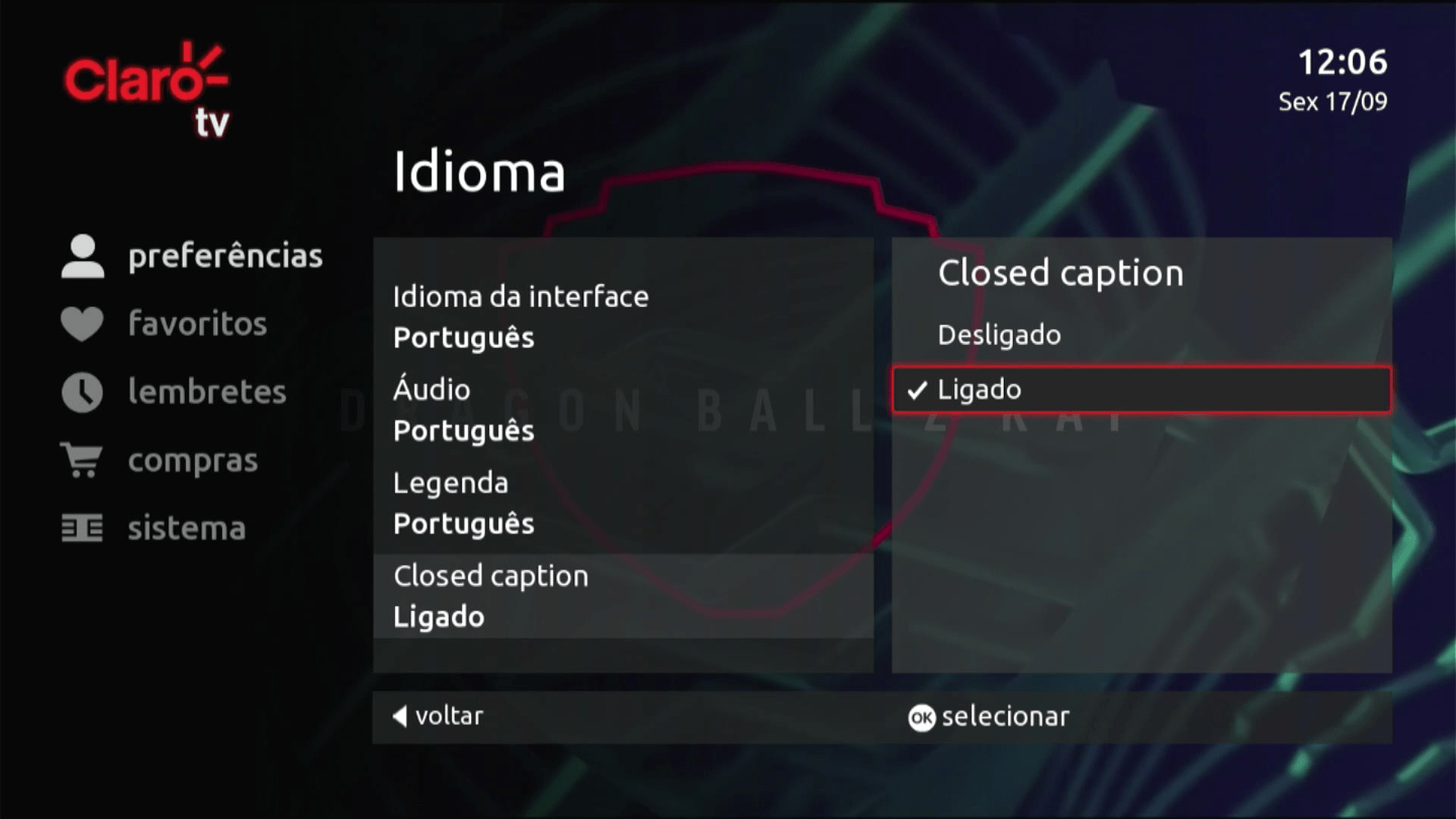Interface de TV Como habilitar o Closed Caption
36 votos
Saiba como habilitar a descrição de áudio por legenda quando não for possível utilizar o recurso de som, seja por estar em um ambiente com muito barulho ou por ser um conteúdo consumido por deficientes auditivos. Assim, o conteúdo fica acessível a todas as pessoas, possibilitando ao espectador a experiência completa.
-
Passo 1
Atenção: alguns programas não disponibilizam a legenda oculta.
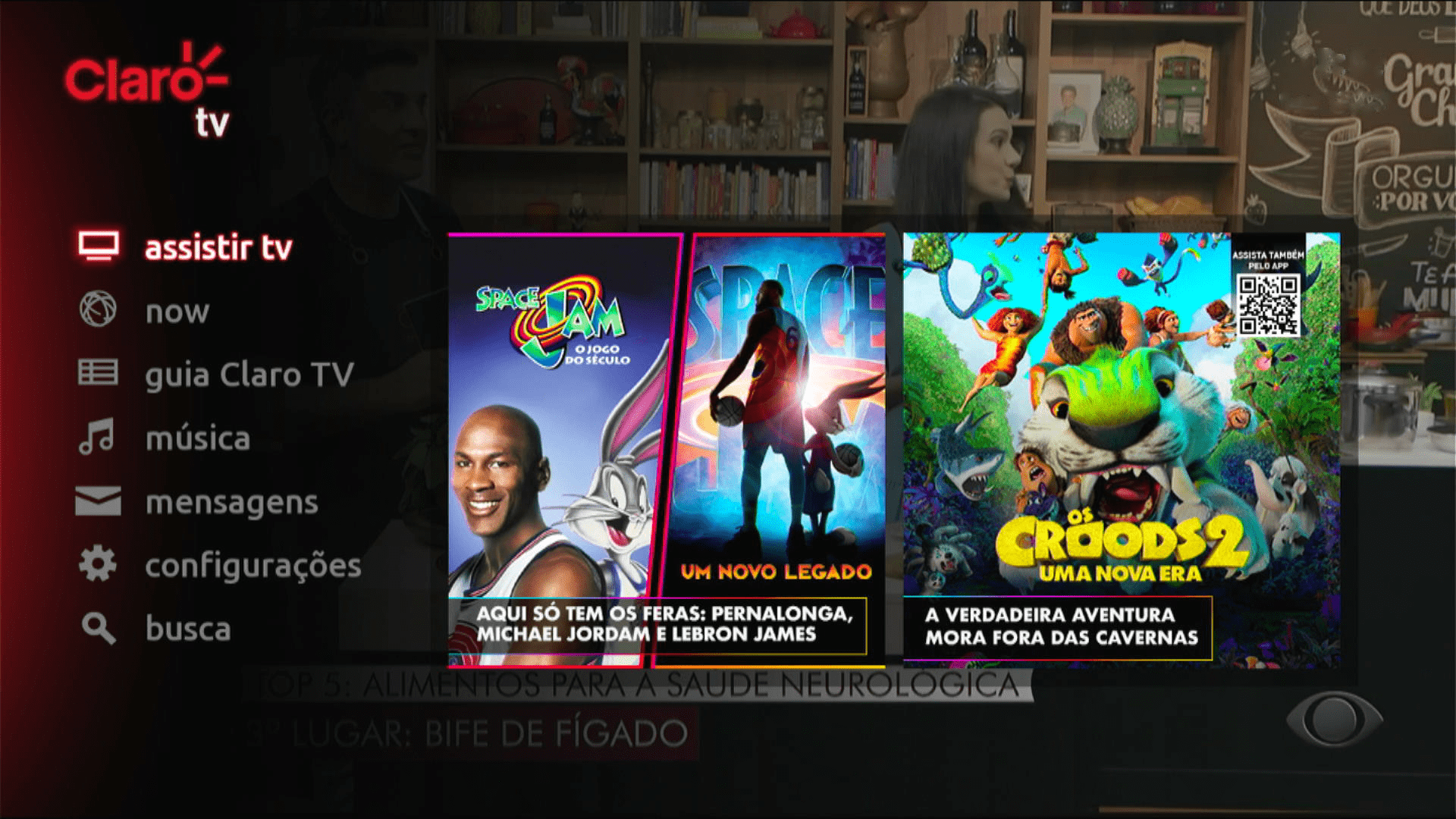
-
Passo 2
Para acessar o menu, aperte MENU no controle remoto.

-
Passo 3
Use a seta para baixo no controle remoto para selecionar configurações.
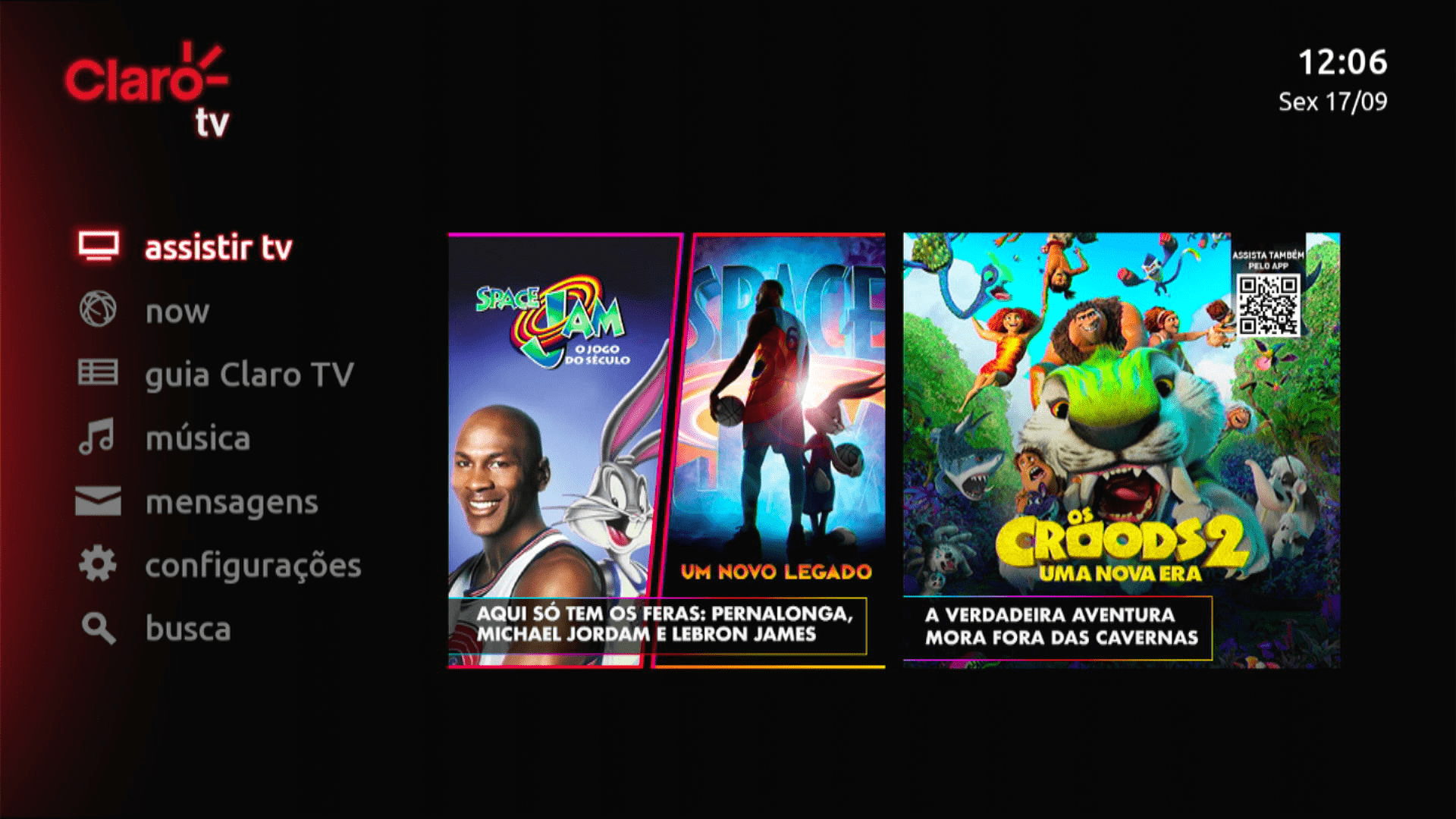
-
Passo 4
Aperte OK no controle remoto.
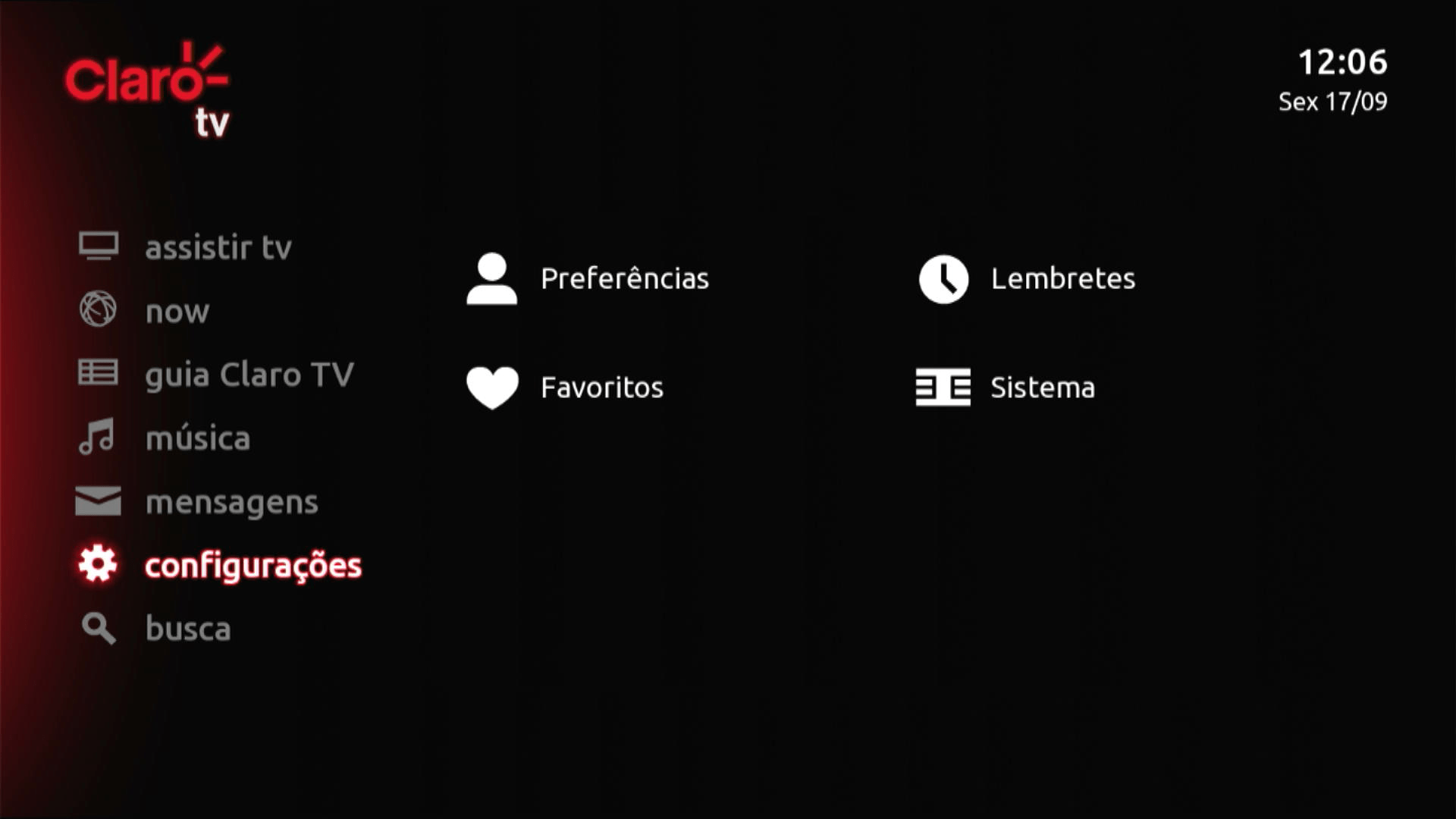
-
Passo 5
Aperte OK no controle remoto.
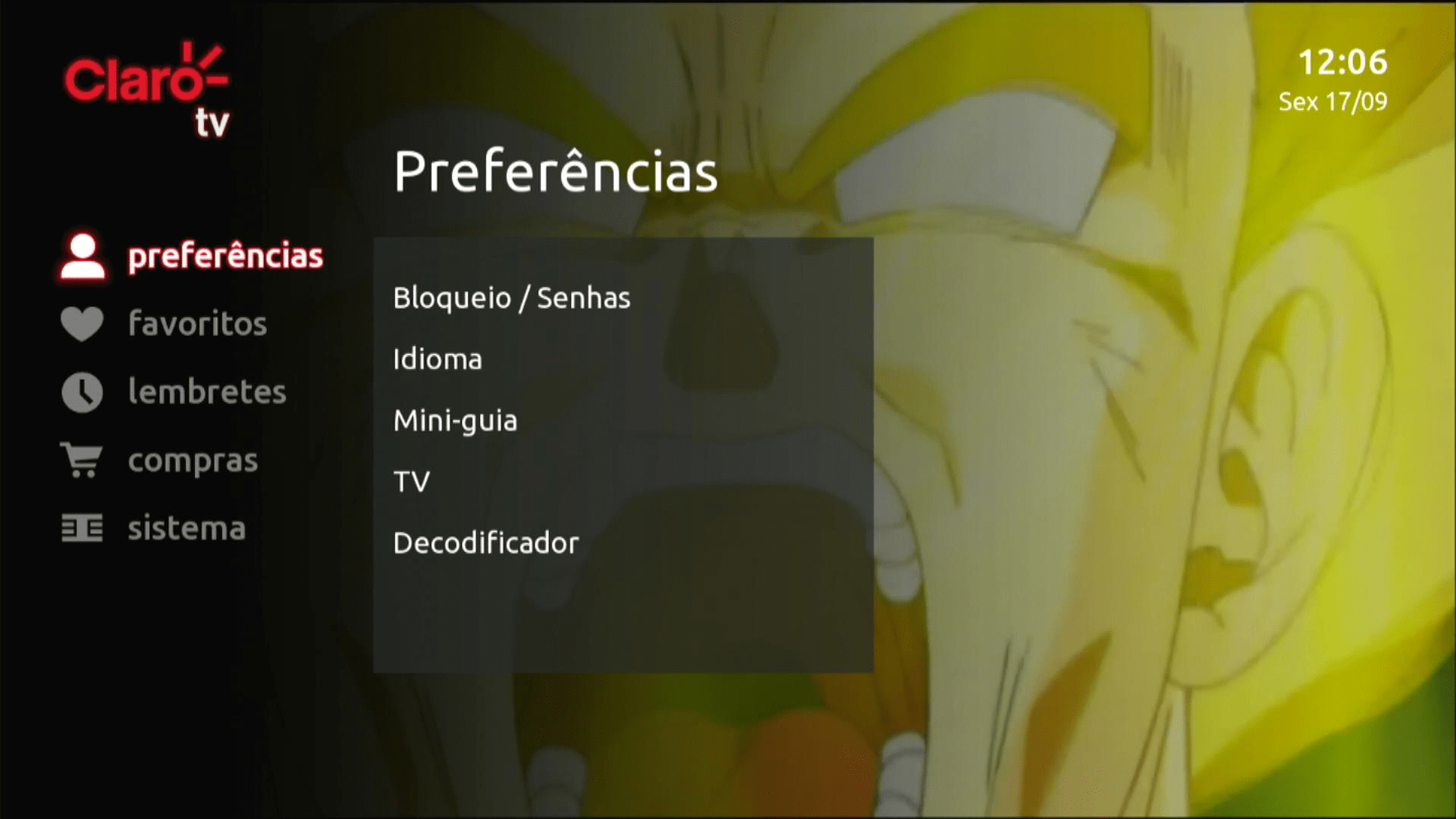
-
Passo 6
Aperte a seta para baixo no controle remoto para selecionar Idioma.
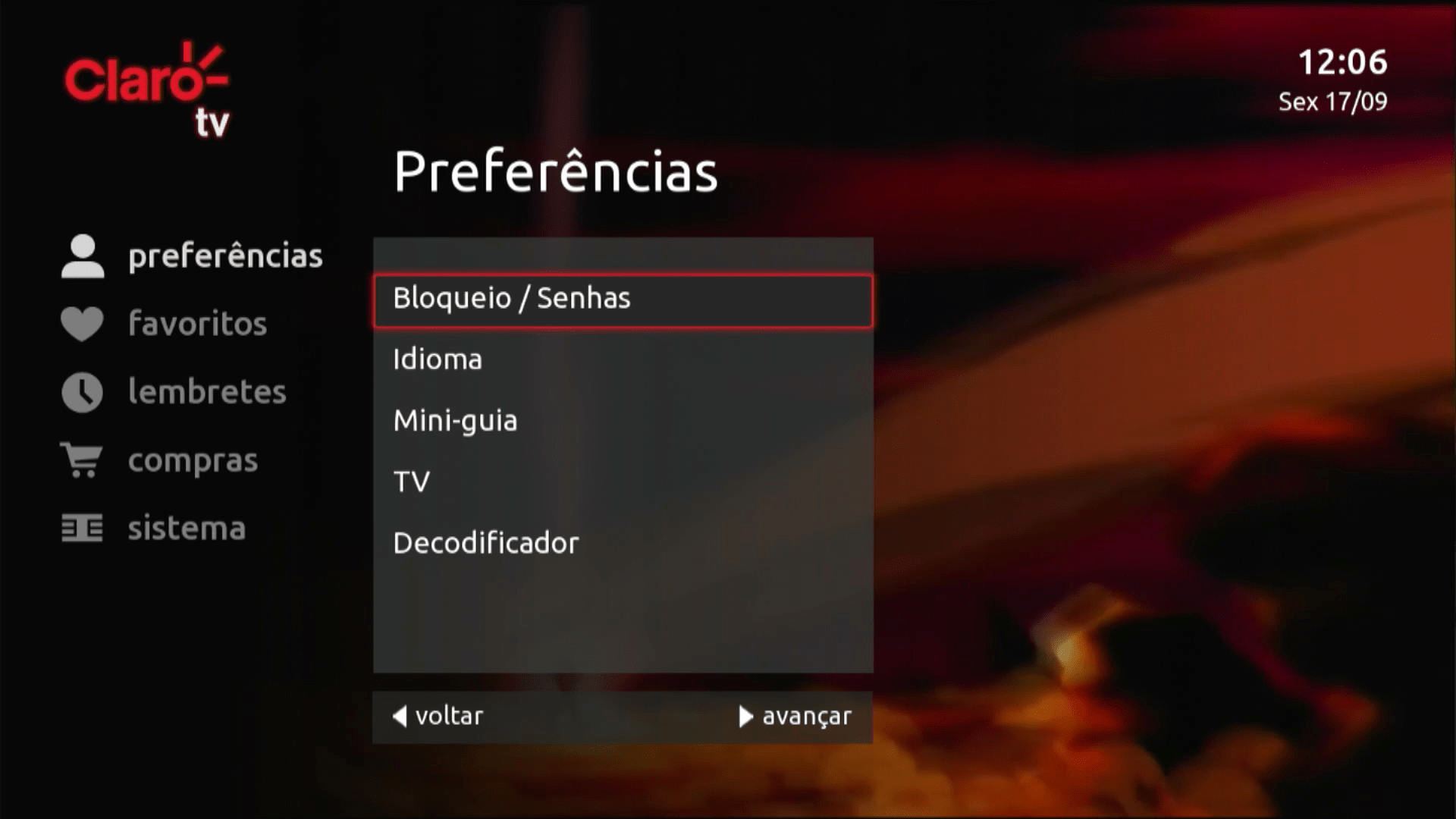
-
Passo 7
Aperte OK no controle remoto.

-
Passo 8
Use a seta para baixo no controle remoto para selecionar Closed caption.
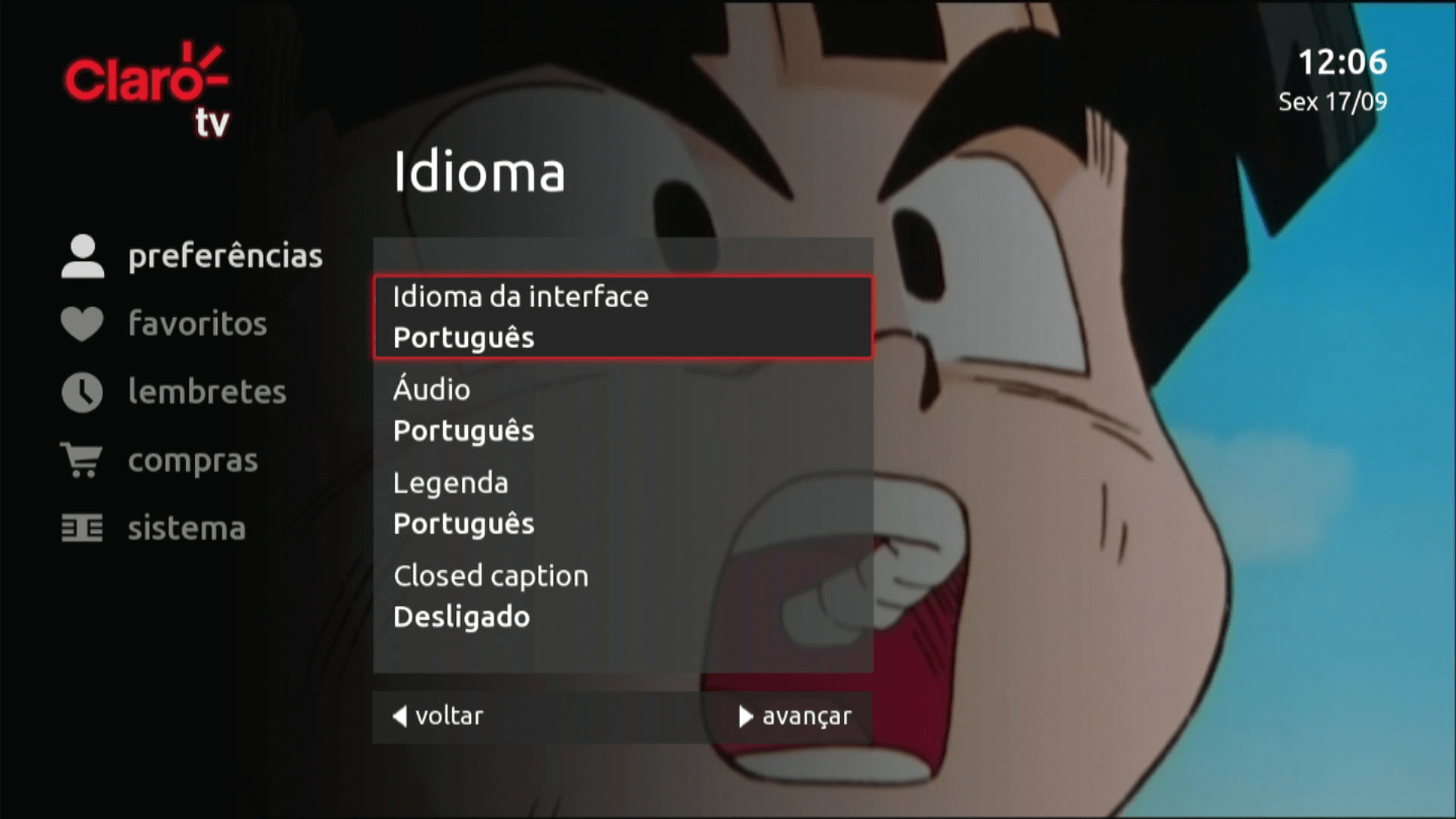
-
Passo 9
Aperte OK no controle remoto.

-
Passo 10
Aperte a seta para baixo no controle remoto para selecionar Ligado.
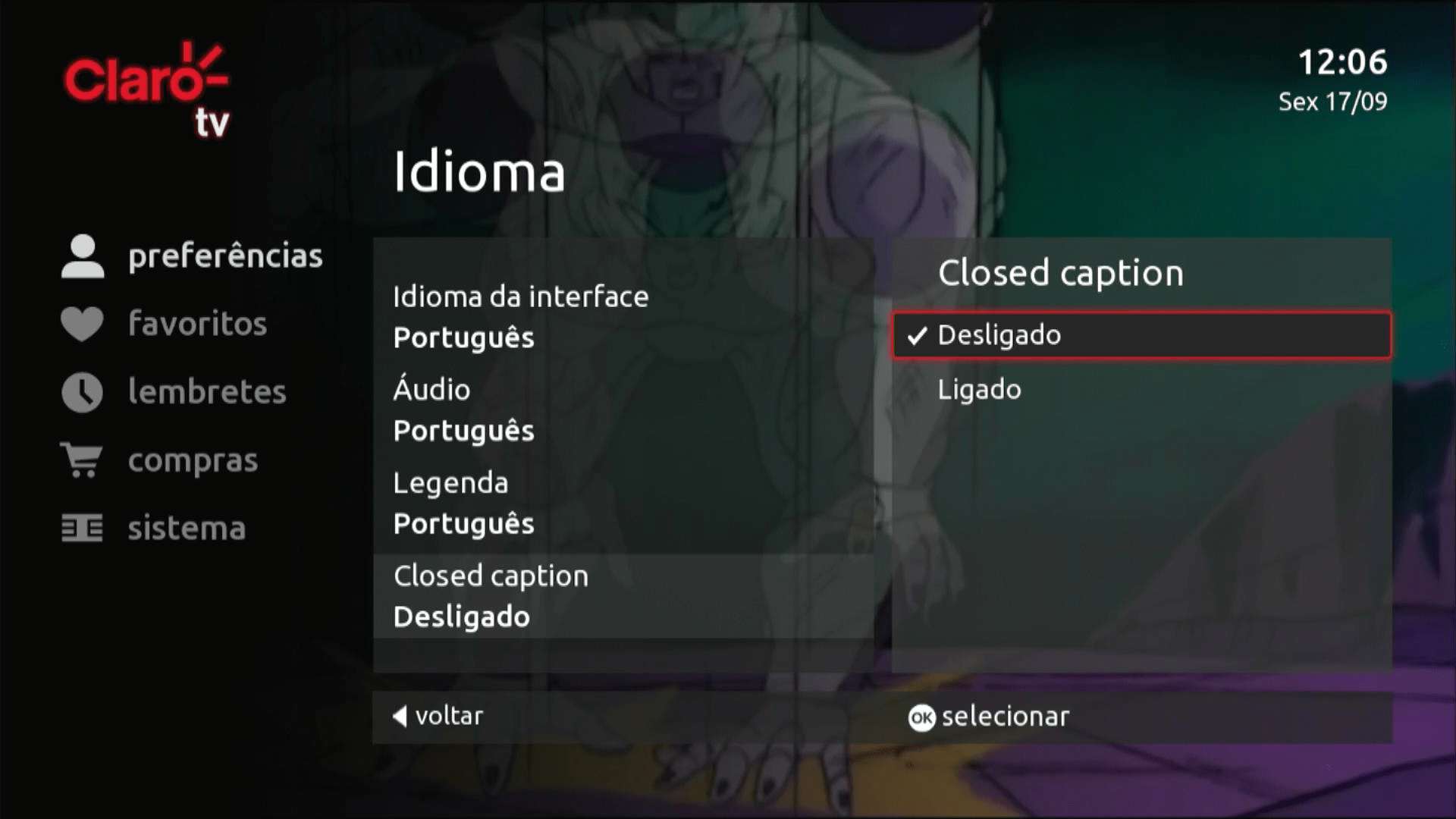
-
Passo 11
Aperte OK no controle remoto.
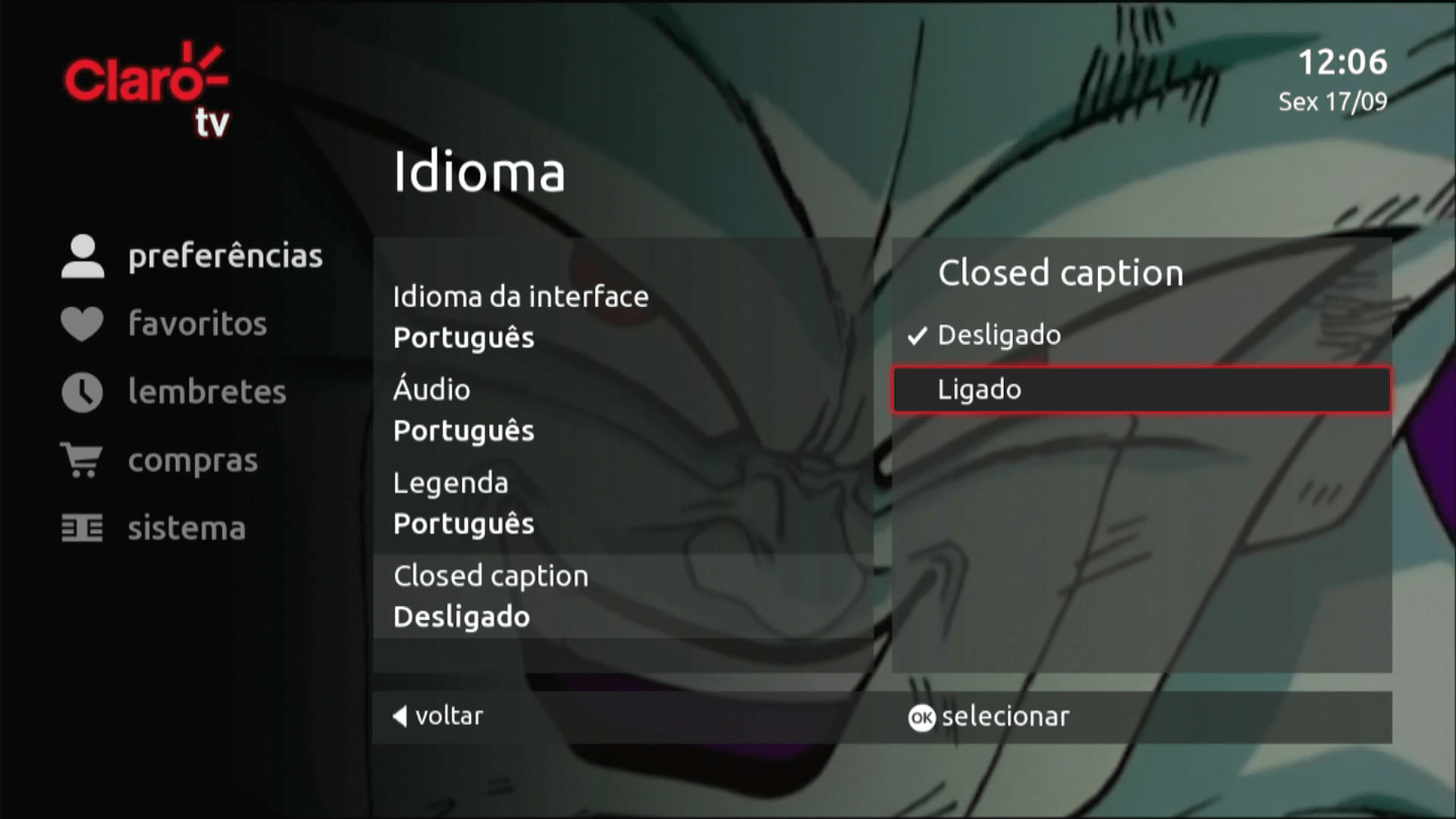
-
Passo 12
O Closed Caption foi habilitado!